Reklaam
Kui leiate, et teie iPhone'is on pidevalt ruumi otsa ja te ei saa end kustutada igapäevaselt kasutatavate rakenduste või muusika kustutamiseks, on mõned näpunäited, mida saate kasutada vabastage osa sellest hinnalisest ruumist oma telefonis iPhone'i salvestusruum on täis? Kuidas luua iOS-is vaba ruumiTeade "iPhone'i salvestusruum täis" tabab meid siis, kui me seda kõige vähem ootame. Siin on iPhone'i salvestusruumi vabastamise viisid. Loe rohkem .
Imelikul kombel üritatakse teie jaoks saadaolevast ruumist suuremat filmi alla laadida vabaneb ajutistest failidest See nutikas iPhone'i trikk võib vabastada palju raisatud andmeidKas iPhone'i ruumi on vähe? Siin on imelik trikk, mis suudab mõne gigabaidi tühjendada vaid mõne minutiga, ilma et te midagi kustutaksite. Loe rohkem . Sa saad ka muuta helifailide sünkroonimise viisi Maksimeerige oma iPhone'is piiratud salvestusruumi: tehke järgmistIPhone'i laiendatava salvestusruumi puudumine on alati olnud suur probleem. Seadme mälu on selle ostmise ajal kõik, mis tal kunagi on. Vajan veel? Ostke uus iPhone. Apple on suurenenud ...
Loe rohkem oma telefoni. Või isegi fotode salvestamiseks kasutage kolmanda osapoole rakendust Kuidas oma iPhone'is fotode jaoks rohkem ruumi saada?Tasuta rakendust kasutades saate koheselt oma iPhone'is fotode jaoks palju rohkem ruumi vabastada. See meetod sobib suurepäraselt kõigile loomingulistele fotograafidele, kes armastavad telefoniga pildistamist! Loe rohkem .Veel üks mugav trükk Google Mapsi kasutajatele on Google Mapsi vahemälu tühjendamine.
Enne kui peaksite seda tegema, peaksite välja selgitama, kui palju mäluruumi Google Maps teie telefonile võtab, kuna see trikk on kasulik ainult siis, kui olete varem offline-kaarte salvestanud. Võrguühenduseta kaardid võivad teie telefonis võtta sadu megabaite, kuid muidu ei tohiks Google Maps teie telefonis tohutult ruumi võtta.
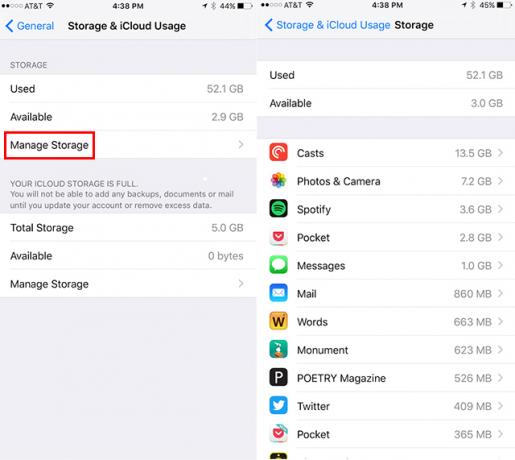
Selle teabe leiate, minnes oma iPhone'i Seadistused > Üldine > Salvestusruum ja iCloudi kasutamine > Halda salvestust. Siit leiate oma telefoni rakenduste loendi ja näete, kui palju talletusruumi need kulutavad. (Google Maps võttis minu telefonis ainult umbes 95 MB, kuna ma ei kasuta võrguühenduseta kaarte ja pärast vahemälu tühjendamist raseeriti see ainult umbes 20 MB.)
Kui leiate võrguühenduseta kaartide tõttu palju suurema numbri, saate vahemälu tühjendada väga lihtsalt. Käivitage oma telefonis (või iPadis) Google Maps ja puudutage hamburgeri menüüd. Minema Seadistused > Teave, tingimused ja privaatsus > Kustuta rakenduse andmed. Kui koputate Kustuta rakenduse andmed, peaksite nägema viiba, kus küsitakse, kas soovite jätkata, ja võite koputada Okei.
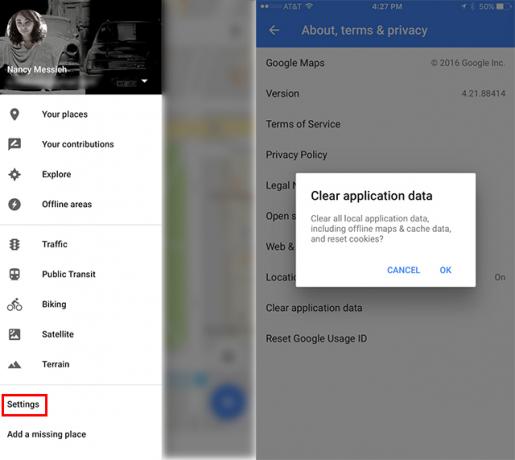
Nagu viip osutab, tähendab see, et kustutate kõik kohalike rakenduste andmed, sealhulgas kõik teie salvestatud võrguühenduseta kaardid, ja lähtestate ka küpsised.
Võimalik, et peate pärast seda uuesti Google Mapsi logima, kus näete endiselt oma lähiajalugu ja salvestatud kohti, kuid vahemälu tühjendamine neid telefonist ei kustuta.
Kas teil on näpunäiteid või näpunäiteid oma iPhone'is ruumi vabastamiseks? Andke meile kommentaarides teada.
Kujutise krediit: Arambar
Nancy on kirjanik ja toimetaja, kes elab Washingtonis. Ta oli varem Lähis-Ida toimetaja ajalehes The Next Web ja töötab praegu DC-põhine teabevahetuse ja sotsiaalmeedia teavitustöökoja juures.


